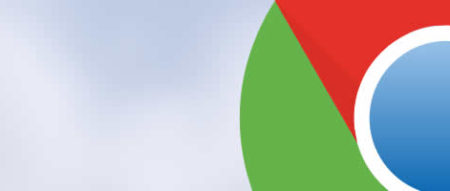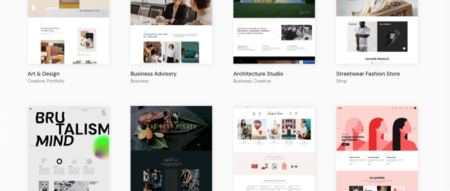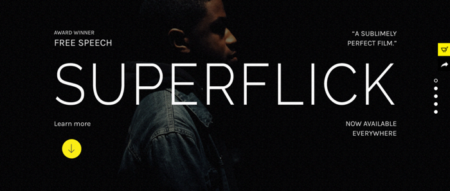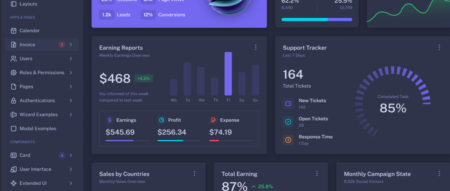先日からChromeの起動がかなり遅く(約1分)、Macを再起動しても、キャッシュをクリアしても、使わない拡張機能をアンインストールしても改善されないので調べてみると、どうやらツールから閲覧履歴を削除するくらいではダメらしいです。
通常のキャッシュの消し方
PC・MACの場合
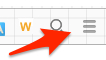
Googleクロームの「設定」(右上の三本線アイコン)から、
ツール→閲覧履歴を消去→ポップアップした画面の、”キャッシュ”をチェック→”閲覧履歴データを消去する”をクリック。
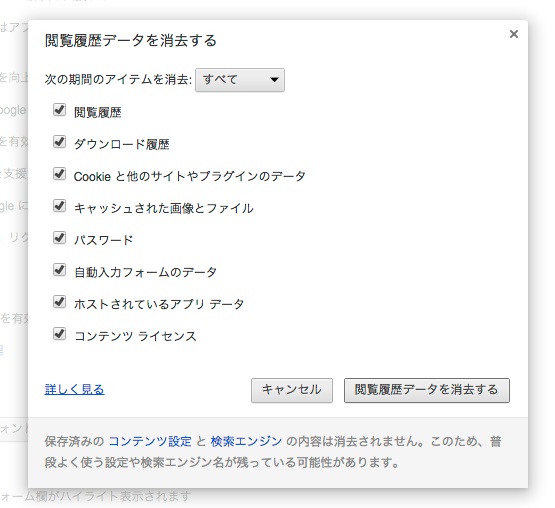
拡張ツールを使う場合
Clear Cacheという無料の拡張ツールがリリースされています。ボタンクリック一回で、予め設定した履歴・キャッシュがクリアされます。
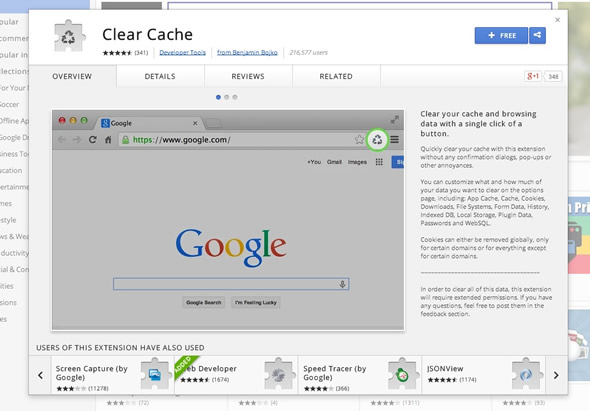
iPhone版クロームの場合
- 右上の三本線アイコン→設定→プライバシー→「キャッシュを消去」か、
- 右上の三本線アイコン→履歴→下部の、「閲覧履歴データを削除」→「キャッシュを消去」
完全にキャッシュをクリアするには
ウィンドウズなら
C:Users(ユーザー名)\Local Settings\Application Data\Google\Chrome\User Data\Default\Cache
内のファイルを消去、
Mac版クロームのキャッシュを完全に削除なら
ユーザー名\Library\Caches\Google\Chrome
内のファイル消去
です。
「CrashpadMetrics」(CrashpadMetrics.pma~○○.TMP)で検索して当記事にたどり着く方も多いですが、これもキャッシュ内に作成された膨大な一時ファイルなので、(このフォルダ内であれば)削除して構いません。
http://superuser.com/questions/197786/location-of-chrome-cache-on-mac-os-x
で調べたのですが、macにて該当フォルダがなかなか見つからず、よく見るとフォーラムの人も同じ質問をしていて、「”ユーザーフォルダ”のライブラリだよ」と教えてもらっていました(ルートフォルダからライブラリに行ってました)。と言うわけで、キャッシュを削除すると、完全に起動速度が回復!
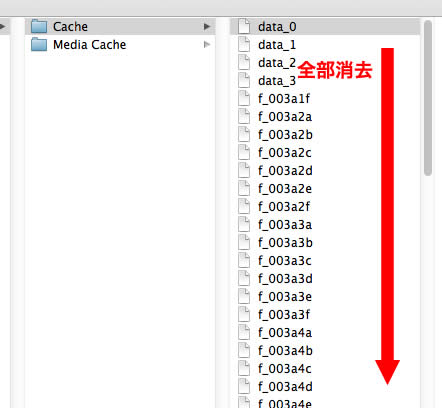
(キャッシュのクリアは自己責任でお願いします!)
追記 それでも暫くすると元に戻ってしまったので、別の対処法です。